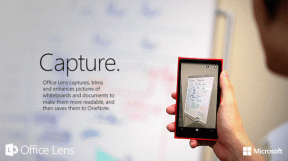13 Cool Samsung Galaxy Tab S3 Συμβουλές και κόλπα
Miscellanea / / February 16, 2022
Λοιπόν, αγοράσατε πρόσφατα το κομψό, γυάλινο Samsung Galaxy Tab S3; Αναρωτιέμαι τι να το κάνω, εκτός από το να βλέπεις ταινίες, παίζοντας παιχνίδια ή προγραμματισμός ημερολογιακά συμβάντα? Λοιπόν, το Galaxy Tab S3 – που θεωρείται άμεσος ανταγωνισμός στο iPad Pro της Apple – είναι ικανό για πολλά περισσότερα.

Οπλισμένο με το διάσημο στυλό S, μια εκπληκτική οθόνη AMOLED και ισχυρά ηχεία τεσσάρων συστημάτων, το Galaxy Tab S3 είναι σίγουρα η συσκευή που εστιάζει στα πολυμέσα όπως διαφημίζεται.
Για να μην χάσετε μερικά από τα εκπληκτικά πράγματα που μπορεί να κάνει αυτή η καρτέλα, έχουμε φτιάξει μια λίστα με μερικές από τις όμορφες συμβουλές και κόλπα Samsung Galaxy Tab S3.
Δείτε επίσης: Πώς να χρησιμοποιήσετε το Samsung Galaxy S8 Video Enhancer1. Ενεργοποιήστε τη λειτουργία πολλαπλών παραθύρων
Το Samsung Galaxy Tab S3 έρχεται γεμάτο με την τελευταία έκδοση του Android που του δίνει το Πλεονέκτημα νουγκά για εύκολη εναλλαγή μεταξύ δύο εφαρμογών. Απλώς πατήστε δύο φορές το πλήκτρο Πρόσφατα και η εφαρμογή που άνοιξε τελευταία θα καταλάβει τον τρέχοντα χώρο.
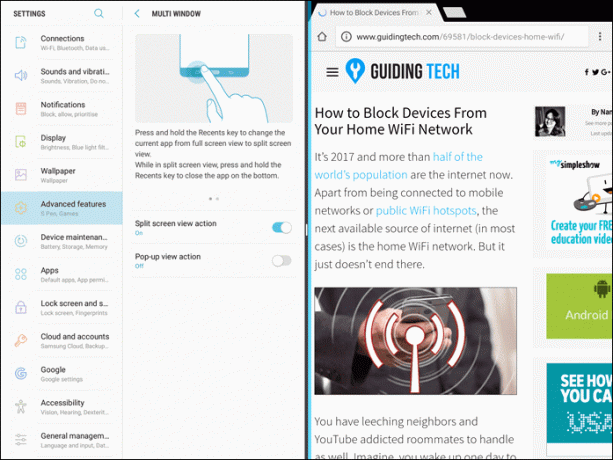
Ένα άλλο πλεονέκτημα είναι η χρήση της λειτουργίας διαίρεσης οθόνης. Μόλις ενεργοποιηθεί (είναι απενεργοποιημένο από προεπιλογή), θα σας επιτρέψει να εργαστείτε δίπλα-δίπλα σε οποιεσδήποτε δύο εφαρμογές. Το μόνο που έχετε να κάνετε είναι να πατήσετε παρατεταμένα το Πρόσφατα πλήκτρα και επιλέξτε τις εφαρμογές από τη λίστα.
Η ρύθμιση βρίσκεται κάτω από Προηγμένες λειτουργίες > Πολλαπλά παράθυρα. Απλώς αλλάξτε το κλειδί για Δράση προβολής διαίρεσης οθόνηςν και τελειώσατε.2. Μεταβείτε γρήγορα στις δημιουργικές εφαρμογές σας
Ένα άλλο κόλπο του Galaxy Tab S3 είναι το S Pen. Το S Pen μπορεί να χρησιμοποιηθεί για γρήγορη καταγραφή σημειώσεων ή δημιουργία εκπληκτικών γραφικών. Αλλά αυτό που κάνει αυτό το κομψό αξεσουάρ πιο δροσερό είναι η ικανότητα να μεταπηδά ανάμεσα στις δημιουργικές εφαρμογές.
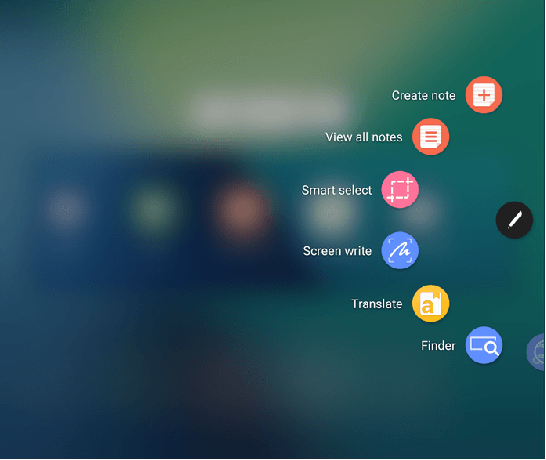
Το μόνο που χρειάζεται να κάνετε είναι να δείξετε την άκρη του S Pen στην οθόνη και να πατήσετε το Αεροπορική Διοίκηση εικονίδιο στην άκρη. Είτε πρόκειται για μια σημείωση είτε για μια τυχαία εγγραφή στην οθόνη, όλες οι επιλογές θα είναι προσεκτικά τοποθετημένες στο πλάι.
3. Διατηρήστε τις εφαρμογές σε αναμονή
Μιλώντας για άλμα μεταξύ εφαρμογών, μια άλλη καλή λύση είναι να διατηρείτε μια εφαρμογή σε κατάσταση αναμονής στο κάτω μέρος της οθόνης. Για άλλη μια φορά, το πανίσχυρο S Pen έρχεται να σώσει.
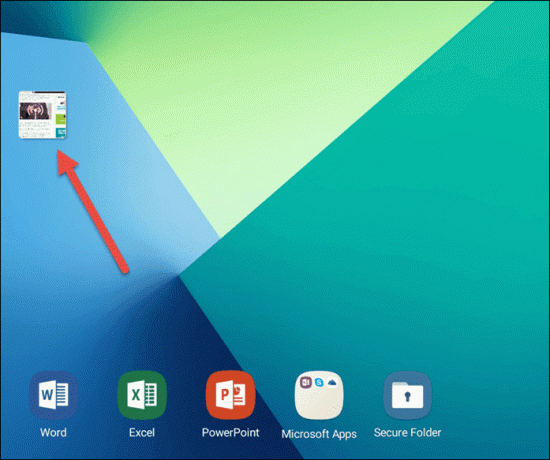
Αναψε Ματιά από το μενού Air Command και παρακολουθήστε την εφαρμογή σε κατάσταση αναμονής. Όταν το χρειαστείτε πίσω, περάστε το στυλό πάνω του και θα ενεργοποιηθεί ξανά.
4. Ενεργοποίηση σημείωσης απενεργοποίησης οθόνης
Όσο διασκεδαστικό είναι να χρησιμοποιείτε το S Pen, δεν χρειάζεται απαραίτητα μια ενεργή/ξεκλείδωτη οθόνη για να σημειώνετε σημειώσεις. Το Tab S3 έχει το μοναδικό πλεονέκτημα να σημειώνει τις σημειώσεις σας ακόμα και όταν είναι κλειδωμένο.
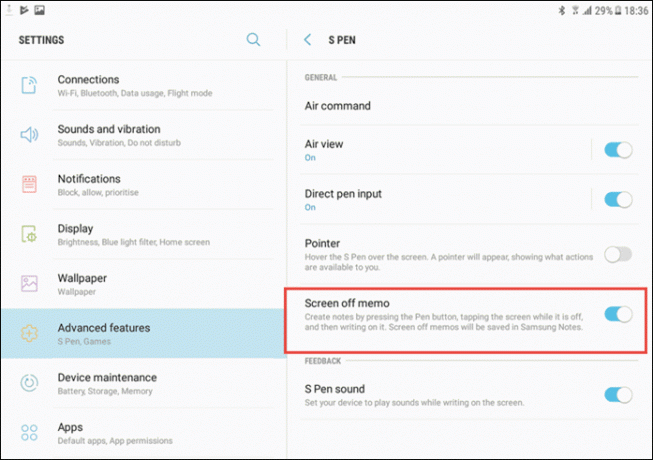
Το μόνο που χρειάζεται να κάνετε είναι να πατήσετε το κουμπί του S Pen και να το τοποθετήσετε επάνω κλειδωμένη οθόνη. Voila, η εφαρμογή σημειώσεων θα ανοίξει ως δια μαγείας.
Αυτή η εύχρηστη λειτουργία μπορεί να ενεργοποιηθεί στο Προηγμένες δυνατότητες του Μενού Ρυθμίσεις. Κατευθυνθείτε προς S Pen > Σημείωση απενεργοποίησης οθόνης και αλλάξτε το διακόπτη στο On.5. Δημιουργήστε κι εσείς ένα GIF!
Τα GIF είναι τα γεύση της εποχής και δεν θα ήταν πραγματικά υπέροχο αν μπορούσατε να δημιουργήσετε ένα απευθείας από την καρτέλα S3; Μην ανησυχείτε, το Tab S3 σας επιτρέπει να δημιουργείτε φοβερό GIF στο άψε σβήσε.
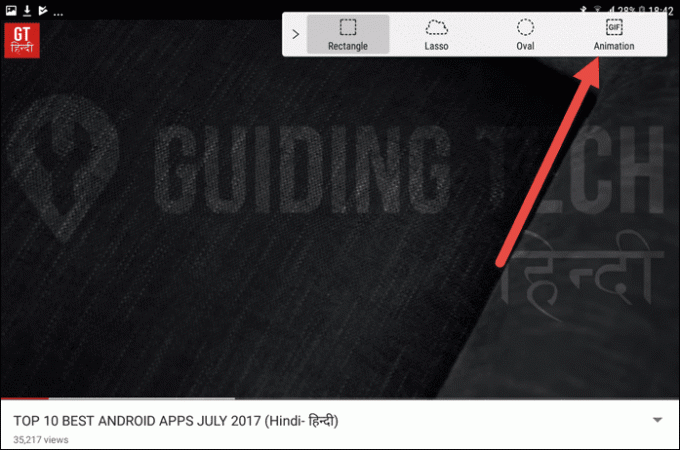
Το μόνο που χρειάζεται να κάνετε είναι να ανοίξετε το μέσο βίντεο (Youtube, Netflix, κ.λπ.) και να ενεργοποιήσετε το Αεροπορική Διοίκηση μενού με το S Pen. Επιλέγω Έξυπνη επιλογή > Κινούμενα σχέδια GIF και επιλέξτε την περιοχή του GIF. Περίπου δεκαπέντε δευτερόλεπτα αργότερα θα έχετε ένα εντυπωσιακό GIF στην αγκαλιά σας.
Σημείωση6. Εξαγωγή κειμένου εν κινήσει
Μια άλλη μοναδική δυνατότητα του S Pen είναι η δυνατότητα λήψης και εξαγωγής κειμένου από αναρτήσεις και άρθρα. Το χαρακτηριστικό είναι, πάλι, κάτω από την Έξυπνη επιλογή.
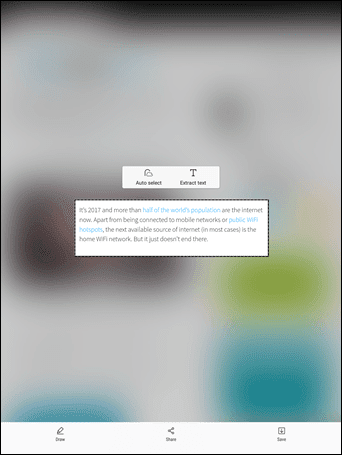
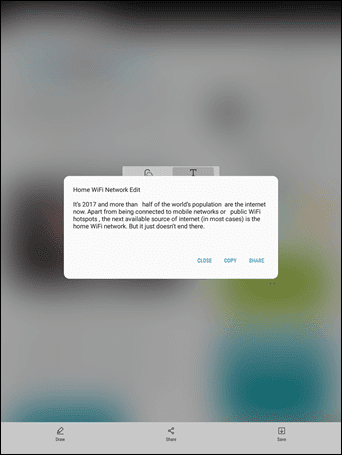
Έτσι, την επόμενη φορά που θα συναντήσετε ένα δραματικό απόφθεγμα για τη ζωή, αφήστε το S Pen να κάνει τη μαγεία να το εξαγάγει για εσάς. Χρησιμοποιώντας την άκρη του στυλό, επιλέξτε την περιοχή και επιλέξτε Απόσπασμα Text. Αποθηκεύστε και τελειώσατε, η φανταχτερή προσφορά θα αποθηκευτεί στη συλλογή.
7. Παίξτε YouTube στο προσκήνιο
Ένα μοναδικό χαρακτηριστικό των συσκευών Samsung είναι το Αναδυόμενη προβολή. Αυτή η δυνατότητα κάνει ορισμένες από τις εφαρμογές όπως Google Keep και το YouTube παίζει με τη μορφή ενός μικρού παραθύρου στο προσκήνιο.
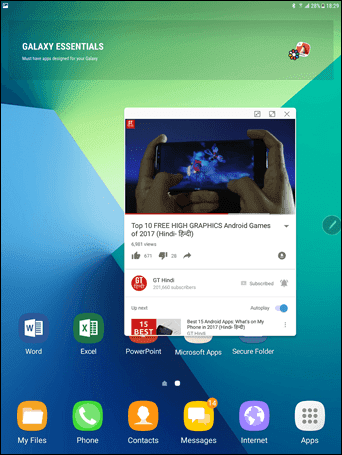
Παρόμοια με τη λειτουργία πολλαπλών παραθύρων, αυτή είναι πολύ απενεργοποιημένη από προεπιλογή. Κατευθυνθείτε προς Προηγμένες δυνατότητες και αλλάξτε την ενέργεια Αναδυόμενης προβολής σε Ενεργοποίηση.
Από εδώ και στο εξής, όποτε χρειάζεστε μια εμπειρία επιφάνειας εργασίας στο Galaxy Tab S3, πατήστε παρατεταμένα το πλήκτρο Πρόσφατα και σύρετε και αποθέστε στο αναδυόμενο παράθυρο.
8. Προγραμματίστε το φίλτρο Bluelight
Το φίλτρο μπλε φωτός του Samsung Galaxy Tab S3 είναι ένα εύχρηστο χαρακτηριστικό. Όπως ίσως γνωρίζετε ήδη, το φίλτρο μειώνει το έντονο μπλε φως και σας βοηθά να το κάνετε κοιμήσου καλύτερα.
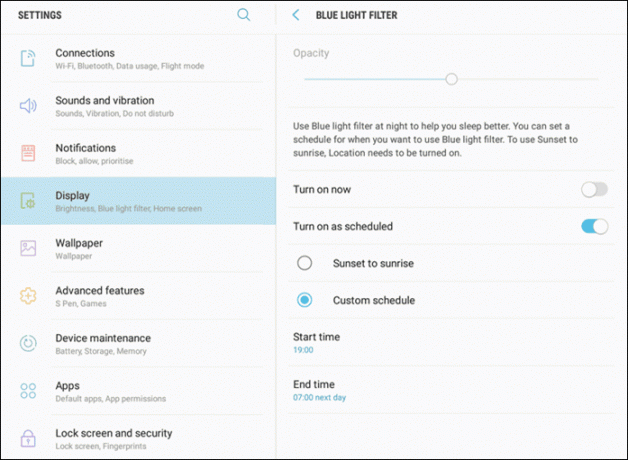
Η αδιαφάνεια του φίλτρου Blue Light του Tab S3 μπορεί να ρυθμιστεί σύμφωνα με την επιλογή σας. Αλλά αυτό που κάνει αυτό το μικρό χαρακτηριστικό εύχρηστο είναι ότι σας επιτρέπει να προσαρμόσετε τους χρονισμούς του φίλτρου.
Μπορείτε να επιλέξετε είτε να επιλέξετε έναν προσαρμοσμένο χρονισμό είτε να αφήσετε την τοποθεσία να το χειριστεί για εσάς. Θα φέρει την ώρα της ανατολής και της δύσης του ηλίου και θα κάνει την εναλλαγή σύμφωνα με τους χρονισμούς.
Δείτε επίσης: Τα 5 καλύτερα φίλτρα νύχτας για Android9. Προσαρμόστε τον ήχο στις προτιμήσεις σας
Το Samsung Galaxy Tab S3 σας δίνει τη δυνατότητα προσαρμογή του ήχου της συσκευής της αρεσκείας σας, προσδιορίζοντας τις καλύτερες ρυθμίσεις ήχου για τα αυτιά σας.
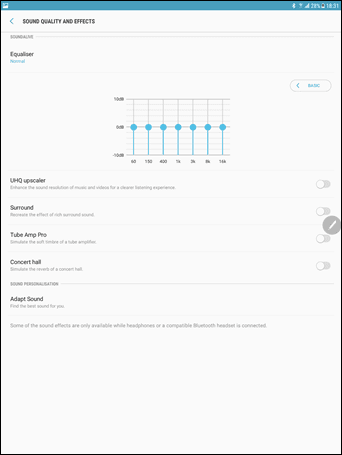
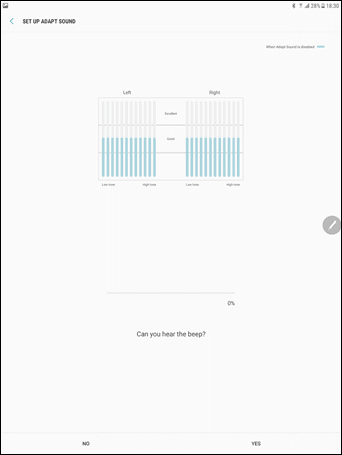
Θα χρειαστεί να αφιερώσετε μερικά λεπτά για τη δοκιμή ήχου, όπου θα σας αναγκάσουν να ακούσετε μια σειρά χαμηλών μπιπ. Στο τέλος της διαδικασίας, η συσκευή θα ρυθμίσει τον καλύτερο ήχο για εσάς.
10. Σίγαση ειδοποιήσεων κατά τη διάρκεια των παιχνιδιών
Ανάμεσα στις πολλές αναβαθμίσεις που έλαβε το Tab S3, ένα από τα χρήσιμα κόλπα είναι η ενεργοποίηση του Λειτουργία εκκίνησης παιχνιδιού. Αυτή η λειτουργία οργανώνει αυτόματα όλα τα παιχνίδια σας κάτω από μια στέγη και θα σίγαση ειδοποιήσεων όταν η περίοδος παιχνιδιού είναι ενεργοποιημένη.
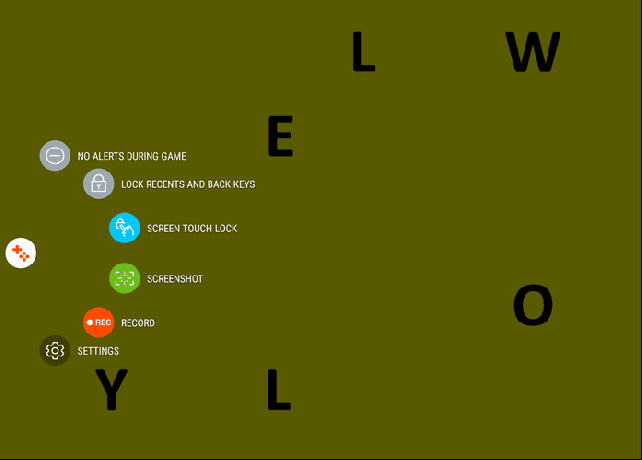
Το μόνο που χρειάζεται να κάνετε είναι να πατήσετε στο μικρό πορτοκαλί εικονίδιο και να επιλέξετε Δεν υπάρχουν ειδοποιήσεις κατά τη διάρκεια του παιχνιδιού. Επιπλέον, μπορείτε ακόμη και να επιλέξετε να εγγράψετε ένα παιχνίδι ή να τραβήξετε ένα στιγμιότυπο οθόνης.
11. Μετάφραση εν κινήσει
Ένα άλλο από τα έξυπνα κόλπα του S Pen είναι η επιλογή μετάφρασης κειμένου εν κινήσει. Ενεργοποιήστε το μενού Air Command και επιλέξτε Μεταφράζω.

Αφού επιλεγούν οι γλώσσες προέλευσης και προορισμού, όπου κι αν δείξετε την άκρη του S Pen, το σύστημα θα εμφανίσει τις μεταφρασμένες λέξεις.
12. Μεγέθυνση κειμένου
Το ίδιο ισχύει και για τη μεγέθυνση κειμένου. Χρησιμοποιώντας το πανίσχυρο S Pen, μπορείτε να μεγεθύνετε ένα τμήμα της οθόνης εν κινήσει.
Ενεργοποιήστε τη Μεγέθυνση από το μενού Air Command και στρέψτε το S Pen στην περιοχή όπου θέλετε να μεγεθύνεται το κείμενο.
13. Προσαρμογή μενού Γρήγορων ρυθμίσεων
Το μενού ρυθμίσεων Nougat Quick περιέχει έναν άφθονο αριθμό συντομεύσεων — από την ενεργοποίηση του φίλτρου μπλε φωτός σε μικρή απόσταση έως την ενεργοποίηση της τοποθεσίας.
Εάν διαπιστώσετε ότι το προεπιλεγμένο μέγεθος του μενού Γρήγορες ρυθμίσεις δεν ανταποκρίνεται στις τεράστιες 9,7 ιντσών Οθόνη AMOLED, τότε είσαι τυχερός.
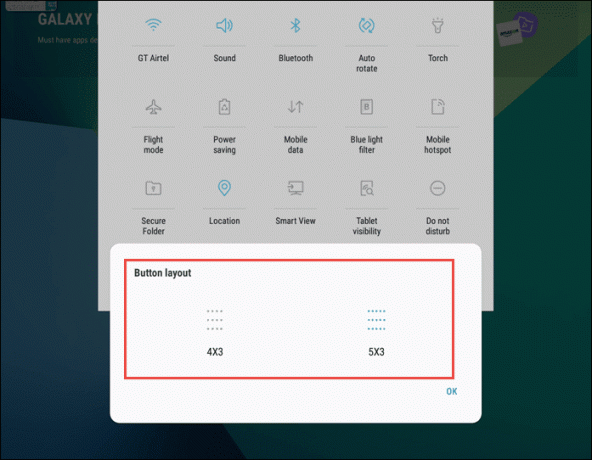
Το μέγεθος του μενού γρήγορων ρυθμίσεων του S3 μπορεί να προσαρμοστεί. Το μόνο που έχετε να κάνετε είναι να ανοίξετε το μενού και να πατήσετε το κουμπί με τις τρεις κουκκίδες. Επιλέξτε πλέγμα κουμπιών για να αλλάξετε τη διάταξη.
Επιπλέον, εάν θέλετε να αναδιατάξετε τις συντομεύσεις, ξέρετε πού βρίσκεται η επιλογή.
Αυτό είναι περιτύλιγμα!
Λοιπόν, να το έχετε — όλα τα πράγματα που μπορεί να κάνει το Samsung Galaxy Tab S3. Επιπλέον, εάν αποφασίσετε να αποκτήσετε το πληκτρολόγιο Samsung, μην ξεχάσετε να ελέγξετε τις συντομεύσεις πληκτρολογίου.
Δείτε Επόμενο: Το Samsung Galaxy Note 8 ενδέχεται να μην βελτιωθεί στα ελαττώματα του Galaxy S8
Τελευταία ενημέρωση στις 03 Φεβρουαρίου 2022
Το παραπάνω άρθρο μπορεί να περιέχει συνδέσμους συνεργατών που βοηθούν στην υποστήριξη της Guiding Tech. Ωστόσο, δεν επηρεάζει τη συντακτική μας ακεραιότητα. Το περιεχόμενο παραμένει αμερόληπτο και αυθεντικό.
ΤΟ ΗΞΕΡΕΣ
Ο Brain, ένας από τους πρώτους ιούς υπολογιστών, κυκλοφόρησε το 1986. Μόλυναν δισκέτες 5,2 ιντσών.

Γραμμένο από
Η Namrata λατρεύει να γράφει για προϊόντα και gadget. Εργάζεται για την Guiding Tech από το 2017 και έχει περίπου τρία χρόνια εμπειρίας στη συγγραφή χαρακτηριστικών, οδηγών, οδηγών αγοράς και επεξηγήσεων. Προηγουμένως εργαζόταν ως αναλυτής πληροφορικής στην TCS, αλλά βρήκε να τηλεφωνεί αλλού.